本文关键字:DNF时装与背景图片修改教程 DNF时装图片怎么修改 DNF背景图片怎么修改
先说背景的修改,然后再说时装,再有就是修改的时候推荐开着文件大小优化模式。
背景图片修改
首先改好图片,然后用EX打开所要修改的文件,这里用sprite_worldmap.NPK做例子,即地下城选择界面的背景图片,选中所要替换的文件。具体的步骤如下
打开EX ,点击“待分析数据”旁边的浏览按钮

在DNF“ImagaPacks2”的文件夹里,打开名为“sprite_worldmap.NPK”的文件,并点击“分析文件”。选中需要替换的图片
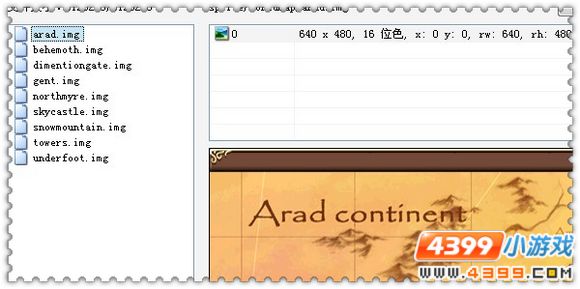
右键点击图片,出现修改列表,点击“替换贴图”。
在贴图文件选好你所想要用来替换的图片,然后点击替换。保存色位自己决定,不过还是推荐选择16色位,因为这样的话可以减小图片的大小,而且对图片的影响也不会很大(至少我的图都没事)。
替换完成后会发现文件大小的颜色变成了蓝色,表示现在文件的大小小于原来的大小(打开此文件时,红色表示过大)。如果现在登陆游戏的话文件会被复原。所以要按下面所说的方法解决。
左边的那一块显示文件的地方。出现编辑列表,点击填充满文件。然后会出现个窗口提示文件过小,是否填充到标定大小,即文件大小右边的数字,选是,然后就完成了,上游戏看看吧。
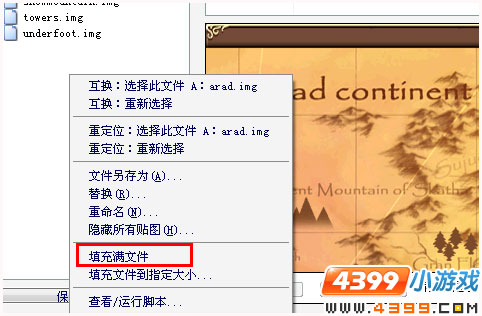
时装修改
这5件时装的位置我用鬼剑士的来举例。不同职业时装是在不同文件的,职业就是红色字体的词。
sprite_character_swordman_equipment_avatar_hair.NPK这是头发的,分析后的第一个
sprite_character_swordman_equipment_avatar_coat.NPK这是上衣的,分析后第一个
sprite_character_swordman_equipment_avatar_pants.NPK这是下装的,分析后第一和第二两个文件
sprite_character_swordman_equipment_avatar_shoes.NPK这是靴子的,分析后第一和第二两个文件
sprite_character_swordman_equipment_avatar_skin.NPK这是皮肤的,分析后第一个
这些是系统默认的,如果自己买了时装的话就要在这些文件里面找出自己买的时装了。修改系统默认的时装即所谓的无时装修改。
我们所做的就是修改这些时装的样式,只要穿着你所修改的时装(除了皮肤,因为改没改差距不大,而且万一出了什么错的话人会消失,只剩下衣服和武器在漂。。。)样子都会变成你所修改后的样子,就比如说我如果把军装上衣修改成天4的上衣的话,所有穿着军装的人显示的都会是天4上衣。
自己改时装就是从列表中找出自己所想要修改的样子的文件,右键点击,出来编辑列表,点击文件另存为来提取出文件,再用这文件替换掉所要修改的文件就行了。
用红色小蛮腰来举例子,下载好红色小蛮腰和长发单独补丁2个。
下好后把红色小蛮腰里面的文件都放到ImagePacks2文件夹里,提示覆盖后选择是,然后再用DNF Extractor,开启文件大小优化模式,然后打开文件sprite_character_fighter_equipment_avatar_hair.NPK,即格斗家的头发文件。然后右键点击第一个文件ft_hair0000a.img,出现编辑列表点击替换。
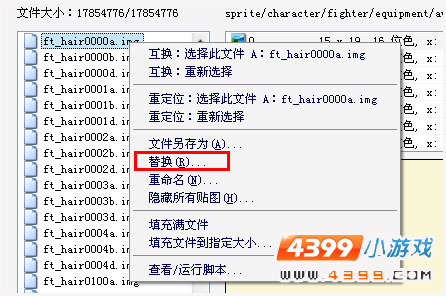
子文件替换选择ft_hair4901a.img即长发单独补丁里面的东西,然后点击替换。
完成操作后你会发现文件大小的数字变成了红色,先别管。继续用ft_hair4901d.img去替换ft_hair0000d.img。然后右键点击ft_hair0001d.img出现编辑列表,点击隐藏所有贴图,ft_hair0002a.img和ft_hair0002d.img也是。然后文件大小的数字就变成蓝色了,即文件过小,用填充把填到原来的大小即可,具体操作上面说过了就不重复了。完成,上游戏查看~